PUBG er et populært online dataspill der spillere fra hele verden kobler seg sammen via servere for å delta i felles kamper. Hver spillrunde er relativt intim, med plass til omtrent 100 spillere, men det foregår tusenvis av slike runder samtidig. For å sikre en god spillopplevelse, har PUBG etablert servere spredt rundt om i verden, noe som bidrar til å fordele belastningen og opprettholde lav ping for spillerne.
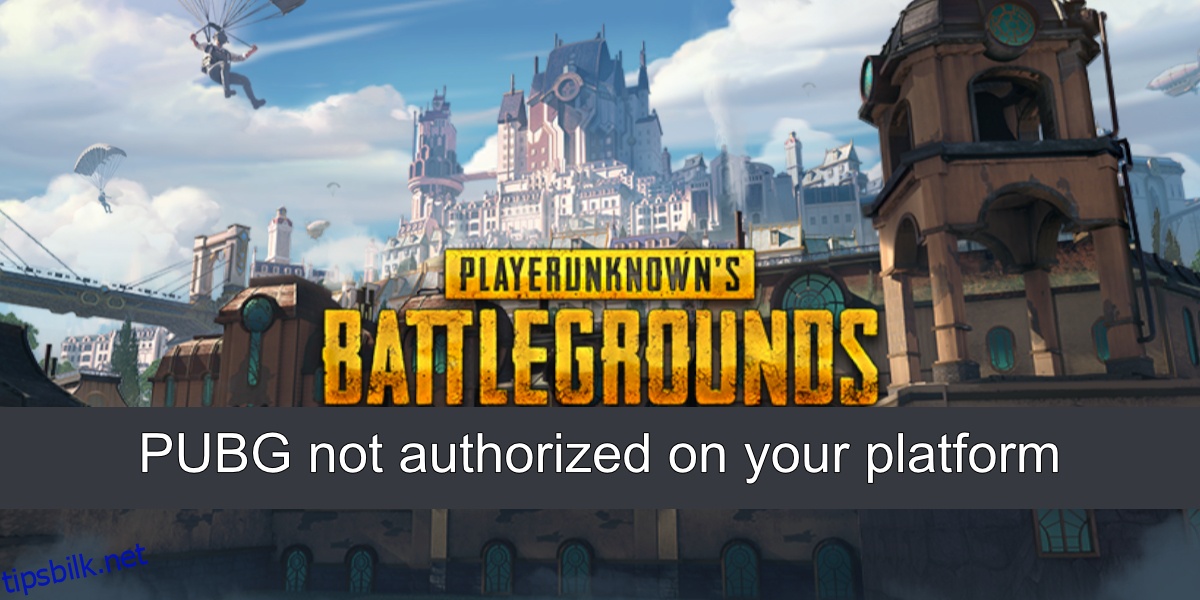
«PUBG er ikke autorisert på din plattform» – hva betyr det?
Nettspill, som for eksempel PUBG, er avhengige av en stabil tilkobling til online servere. Hvis denne forbindelsen svikter, kan du få problemer med å logge inn i spillet. I tillegg kan andre funksjoner bli utilgjengelige, som for eksempel å kjøpe elementer fra spillbutikken, sjekke rangeringen din eller motta belønninger.
Feilmeldingen «PUBG er ikke autorisert» tyder på et potensielt problem enten med spillets filer på din enhet eller med selve PUBG-serverne.
Hvordan sjekke PUBG sin serverstatus
PUBG sine servere kan noen ganger oppleve overbelastning, spesielt i perioder med høyt antall spillere, som for eksempel ferier eller helger. Dette kan resultere i problemer med tilkoblingen. Et mulig tiltak er å prøve å endre region for å se om du får tilgang til spillet via en annen server.
Det anbefales å sjekke PUBG sin offisielle Twitter-konto for eventuelle driftsmeldinger. Det finnes også flere nettbaserte verktøy som viser PUBG sin serverstatus. For eksempel kan du besøke Outage Report, som gir informasjon om rapporterte strømbrudd i ulike land, eller PUBG.org for en mer generell oversikt.
Hvis serverne faktisk er nede, må du smøre deg med tålmodighet og vente til de er fikset. Hvis det ikke er nedetid, men kun en økt trafikk, kan det hjelpe å fortsette å prøve å koble til, da det vanligvis ordner seg etter hvert.
Slik bekrefter du integriteten til spillfilene
Denne metoden er kun relevant for PC-spillere som bruker Steam. Hvis du spiller på nettbrett, konsoll eller mobil, er dette ikke en aktuell løsning.
Følg disse trinnene: Åpne Steam, gå til Bibliotek, høyreklikk på PUBG, velg Egenskaper, gå til Lokale Filer, og klikk deretter «Bekreft integriteten til spillfiler». La Steam gjøre jobben med å fikse eventuelle feil og prøv å koble til spillet igjen.
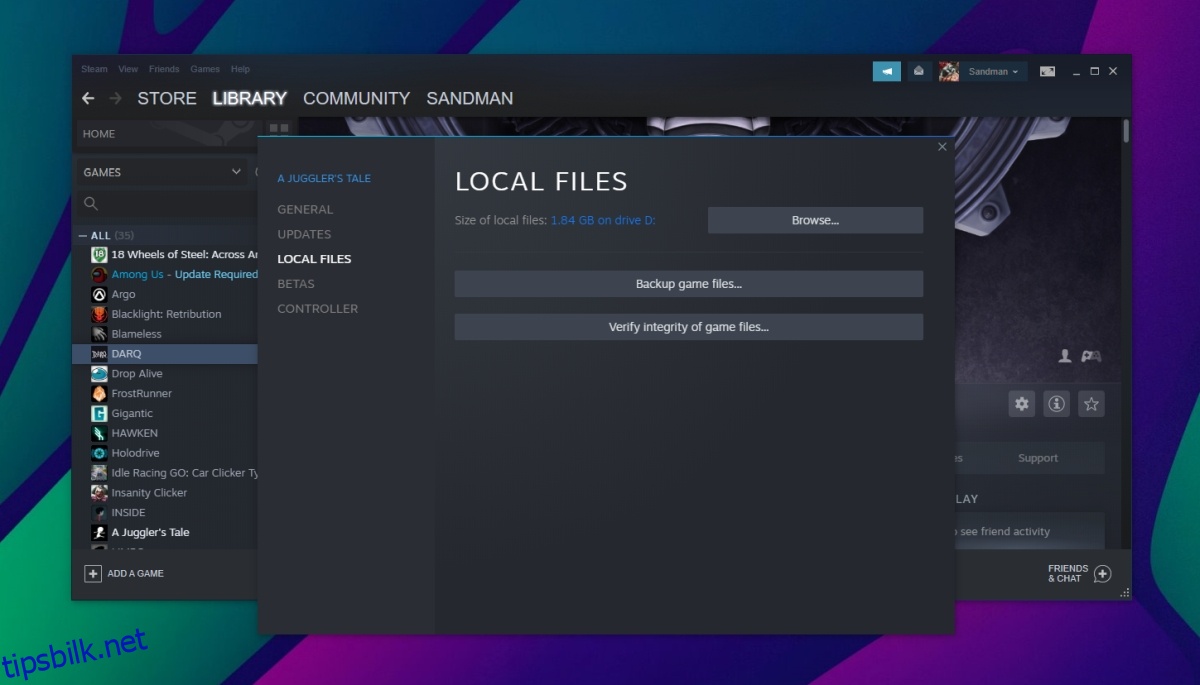
Vær oppmerksom på at denne fremgangsmåten ikke vil løse serverrelaterte problemer. I slike tilfeller må du vente til utviklerne har fikset dem.
Plattformspesifikke utfordringer
Feilen «PUBG ikke autorisert» kan av og til være knyttet til den spesifikke plattformen du spiller på. Det kan for eksempel hende at spillet fungerer på PC, men ikke på en konsoll. Dette indikerer et problem enten med selve spillet eller med konsollen. Hvis du opplever feilen på en Xbox, kan det for eksempel være et problem med Xbox-serverne eller med PUBGs servere. Sjekk om det er kjente problemer med Xbox og vent til de er løst.
Avslutning
Feilen «PUBG ikke autorisert» skyldes ofte et problem på spillutviklernes side. Det betyr at det sannsynligvis ikke er noe galt med din egen enhet eller innstillinger, noe som i og for seg er positivt. Men samtidig betyr det at du i de fleste tilfeller ikke kan gjøre noe annet enn å vente på at problemet skal løses. Du kan prøve å avinstallere og installere spillet på nytt, men dette er sjelden en effektiv løsning, særlig for konsollspillere.